Menú de opciones de RTFI
 Sugerir cambios
Sugerir cambios


El siguiente menú de opciones aparece si el proceso de RTFI no se realiza correctamente o si opta por no continuar en el indicador de proceso de RTFI inicial.
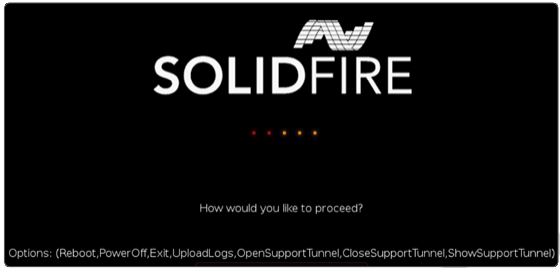

|
Póngase en contacto con el soporte de NetApp antes de utilizar cualquiera de las siguientes opciones de comando. |
| Opción | Descripción |
|---|---|
Reinicie |
Sale del proceso de RTFI y reinicia el nodo en su estado actual. No se realiza ninguna limpieza. |
Apagado |
Apaga el nodo con gracia en su estado actual. No se realiza ninguna limpieza. |
Salga |
Sale del proceso de RTFI y abre un símbolo del sistema. |
UploadLogs |
Recopila todos los registros del sistema y carga un único archivo de registro consolidado en una dirección URL especificada. |
Cargar registros
Recopile todos los registros del sistema y cárguelos en una URL específica según el procedimiento siguiente.
-
En el símbolo del sistema del menú de opciones de RTFI, introduzca UploadLogs.
-
Introduzca la información del directorio remoto:
-
Escriba una dirección URL que incluya el protocolo. Por ejemplo:
ftp://,scp://,http://,orhttps://. -
(Opcional) Agregue un nombre de usuario y una contraseña incorporados. Por ejemplo:
scp://user:password@URLaddress.com.Para obtener un rango completo de opciones de sintaxis, consulte "Rizo" manual de usuario.
El archivo de registro se carga y se guarda en el directorio especificado como un
.tbz2archivado. -
Utilice el túnel de soporte
Si necesita soporte técnico para su sistema NetApp HCI o almacenamiento all-flash de SolidFire, el soporte de NetApp puede conectarse de forma remota con su sistema. Para iniciar una sesión y tener acceso remoto, el soporte de NetApp puede abrir una conexión de Secure Shell (SSH) inversa a su entorno.
Puede abrir un puerto TCP para una conexión de túnel SSH inverso con el soporte de NetApp. Gracias a esta conexión, el soporte de NetApp puede iniciar sesión en su nodo de gestión.
-
Para los servicios de gestión 2.18 y posteriores, la funcionalidad para el acceso remoto se deshabilita en el nodo de gestión de manera predeterminada. Para activar la función de acceso remoto, consulte "Gestione la funcionalidad SSH en el nodo de gestión".
-
Si el nodo de gestión está detrás de un servidor proxy, se necesitan los siguientes puertos TCP en el archivo sshd.config:
Puerto TCP Descripción Dirección de conexión 443
Llamadas API/HTTPS para un reenvío de puertos inverso a través de un túnel de soporte abierto a la interfaz de usuario web
Del nodo de gestión a los nodos de almacenamiento
22
Acceso de inicio de sesión SSH
Del nodo de gestión a los nodos de almacenamiento o desde los nodos de almacenamiento al nodo de gestión
-
Inicie sesión en su nodo de almacenamiento y abra una sesión de terminal.
-
En un símbolo del sistema, introduzca lo siguiente:
rst -r sfsupport.solidfire.com -u element -p <port_number> -
Para cerrar el túnel de soporte remoto, introduzca lo siguiente:
rst --killall -
(Opcional) Deshabilitar "función de acceso remoto" de nuevo.
SSH sigue estando habilitado en el nodo de gestión si no se la deshabilita. La configuración habilitada para SSH continúa en el nodo de gestión a través de actualizaciones y renovaciones hasta que se deshabilita manualmente.


